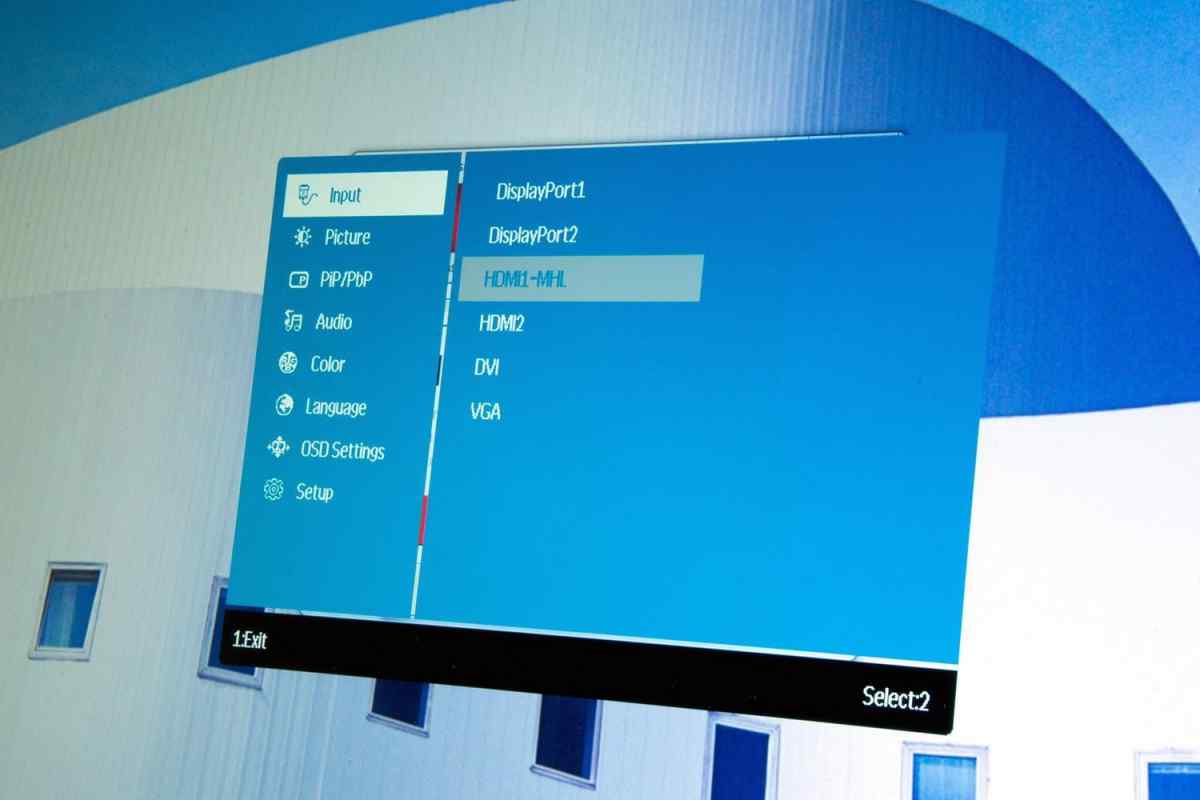Програми та браузери, які виконують закачування з інтернету, зазвичай, зберігають завантажені файли в теку, виставлену за замовчуванням. У деяких випадках викачувані файли зручніше зберігати у свою теку, щоб полегшити класифікацію файлів надалі. Змінити теку завантаження можна в будь-якому переглядачі та менеджері закачування.
Інструкція
1. У менеджері Download Master ви можете змінити теку завантаження двома способами. Перший спосіб - перманентна зміна теки для збереження файлів. Для цього відкрийте вікно програми, зайдіть до "Інструменти" та виберіть "Параметри". У діалоговому вікні налаштування програми ліворуч виберіть рядок "Закачування". Потім у правій частині вікна вгорі змініть поточну теку для збереження файлів (типово, C:Downloads) на будь-яку іншу. Другий спосіб - зміна теки збереження у вікні властивостей закачування, яке відкривається під час її запуску. Натиснувши на іконку у вигляді теки з канцелярською кнопкою до цієї теки, типово зберігатимуться файли цього типу.
2. Щоб змінити теку завантаження у переглядачі Google Chrome, натисніть кнопку налаштування у верхньому правому куті вікна. У відкритому меню виберіть "Параметри", яка відкриє спеціальну вкладку з параметрами переглядача. У лівому сайдбарі цієї вкладки натисніть на посилання "Розширені". Можна змінити теку завантаження, натиснувши кнопку "Перегляд" навпроти рядка "Розташування завантажених файлів" ". Також, браузер Google Chrome може щоразу запитувати місце збереження файлів. Для цього просто поставте галочку навпроти відповідного рядка в тому ж вікні. У інших переглядачах тека завантаження змінюється за аналогічною схемою.
3. Ви також можете змінити теку завантаження в клієнті uTorrent відразу після відкриття торент-файлу. Просто натисніть кнопку "Перегляд" та виберіть відповідну теку, щоб завантажити файл.